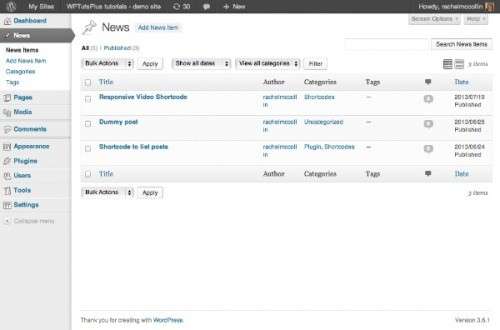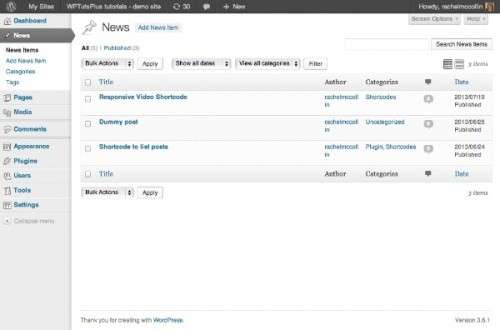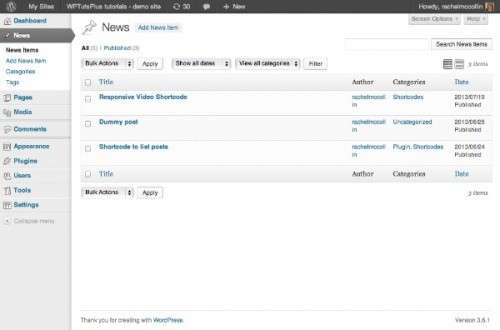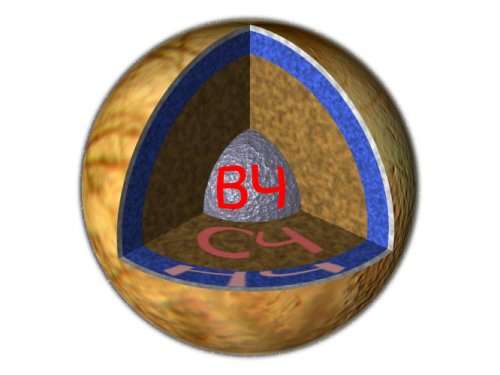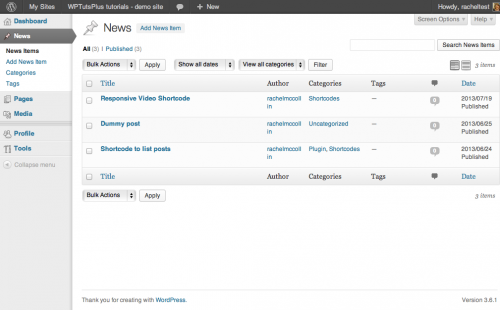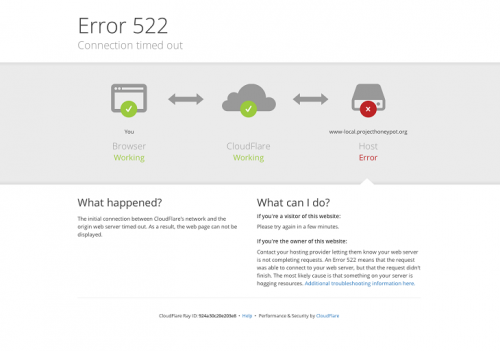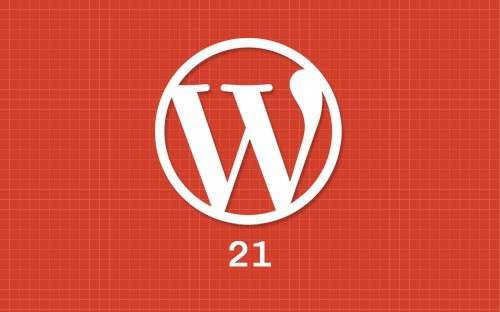ЗАВАНТАЖИТИ ВИХІДНІ ФАЙЛИ
Це п’ята з шести частин циклу «Користувацька настройка панелі адміністрування WordPress»:
1. Користувацька настройка панелі адміністрування WordPress: Форма входу;
2. Користувацька настройка панелі адміністрування WordPress: панель управління сайтом;
3. Налаштовуємо панель адміністрування WordPress: користувальницьке меню адміністрування;
4. Налаштування адміністративної панелі WordPress: текстова довідка;
5. Настройка панелі адміністрування WordPress – списки об’єктів;
6. Налаштовуємо панель адміністрування WordPress – змінюємо стиль елементів.
У цій, п’ятої за рахунком, статті, я покажу, як налаштовувати списки об’єктів (сторінок записів) в панелі адміністрування.
План роботи:
- Видалення стовпців списку записів (окремо для кожного типу записів);
- Зміна розмірів стовпців.
Для виконання цих завдань я збираюся створити плагін. Якщо ви створили плагін, працюючи над попередніми частинами статей з цього циклу, то можете просто додати код з цієї частини в наявний у вас плагін.
У підсумку, це дозволить отримати багатофункціональний інструмент для налаштування панелі адміністрування WordPress.
Що вам знадобиться для роботи:
- Встановлений WordPress;
- Доступ до папки з плагінами;
- Текстовий редактор.
Налаштування плагіна
На початок коду плагіна я додам наступні рядки:
/*
Plugin Name: Налаштування адміністративної панелі WordPress – списки об’єктів
Plugin URI: http://rachelmccollin.co.uk
Опис: Даний плагін створений для прикладів в даній статті. Він надає можливість налаштування
списків об’єктів в адміністративній панелі WordPress.
Версія: 1.0
Author: Rachel McCollin
Author URI: http://rachelmccollin.com
Ліцензія: GPLv2
*/
1. Видалення стовпців списку записів
Я не використовую теги для записів на своєму сайті, тому їх можна видалити з таблиці, що містить список записів. Нижче на зображенні ви можете побачити, як виглядає список записів з усіма колонками за замовчуванням.
Зауважте, що на цьому скріншоті запису посилаються на новинні елементи, тому що я задав це в третій частині цього циклу статей.
Колонка тегів не має даних, тому я її викину. Щоб редагувати колонки, я буду використовувати три хука:
Наприклад, якщо у мене є тип запису «cars», то я буду використовувати хук manage_cars_post_type_columns.
У цій частині статті я буду використовувати, відповідно, хук manage_posts_columns.
Додайте в свій плагін наступні рядки:
// Видалення стовпця «Tags» з таблиці списку записів
function wptutsplus_remove_posts_listing_tags( $columns ) {
unset( $columns[ ‘tags’ ] );
return $columns;
}
add_action( ‘manage_posts_columns’, ‘wptutsplus_remove_posts_listing_tags’ );
Даний код видаляє стовпець «Tags», як показано на зображенні нижче:
Стовпець з коментарями на моєму сайті також зайвий, тому теж буде видалено. Для того, щоб зробити це, вставте наступний код у свій плагін:
// Видалення стовпців «Tags» і «Comments» з таблиці списку записів
function wptutsplus_remove_posts_listing_tags( $columns ) {
unset( $columns[ ‘tags’ ] );
unset( $columns[ ‘comments’ ] );
return $columns;
}
add_action( ‘manage_posts_columns’, ‘wptutsplus_remove_posts_listing_tags’ );
На картинці нижче ви можете побачити результат:
Непотрібні колонки тепер видалені, але є один момент: вони звільнили займане ними місце раніше, але залишилися колонки його не зайняли, залишившись колишнього розміру.
Замітка про додавання стовпця з таксономією до списку об’єктів
Слід зазначити, що не всі стовпці додаються однаково. В WordPress ДО версії 3.5, можна було додавати стовпці для користувацьких таксономій методом, аналогічним наведеному мною вище. Однак, починаючи з версії WordPress 3.5, це змінилося.
Замість налаштування вікна виводу списку об’єктів, що вам потрібно встановити для таксономії аргумент «show_admin_column» в значення «true» , коли ви реєструєте. Щоб дізнатися подробиці з цього питання, загляньте на сайт Codex.
2. Зміна розмірів стовпчиків
Я можу змінити розмір стовпчиків, використовуючи CSS. Ось класи, які потрібно для цього задіяти:
- .fixed .column-author, для стовпця «Author»
- .fixed .column-categories, для стовпця «Categories»
- .edit-php, щоб переконатися, що зміни торкнулися лише для певних типів списків, тег яких містить клас .edit-php.
Я вніс ці зміни, визначивши нові стилі і активувавши їх за допомогою хука admin_enqueue_scripts.
Додайте наступні рядки в ваш плагін:
// зміна розмірів стовпців списку записів
function wptutsplus_post_listing_column_resize() { ?>
.edit-php .fixed .column-author, .edit-php .fixed .column-categories {
width: 15%;
}
Цей код змінює розміри колонок таким чином, що вони більш ефективно використовують наявний простір.
Примітка: корисно писати CSS в окремі файли таблиць стилів, а потім викликати їх за допомогою функцій wp_register_style і wp_enqueue_style.
Висновок
Налаштування списків відображення записів в WordPress дуже логічна – ви можете легко видалити непотрібні колонки і налаштувати стилі для оптимізації використання вільного простору.
Це зробить інтерфейс більш простим для сприйняття користувачами. До того ж, їм просто нема чого бачити непотрібні колонки на екрані.
Переклад статті «Customizing the WordPress Admin — Listings Screens» був підготовлений дружною командою проекту Сайтостроение від А до Я.